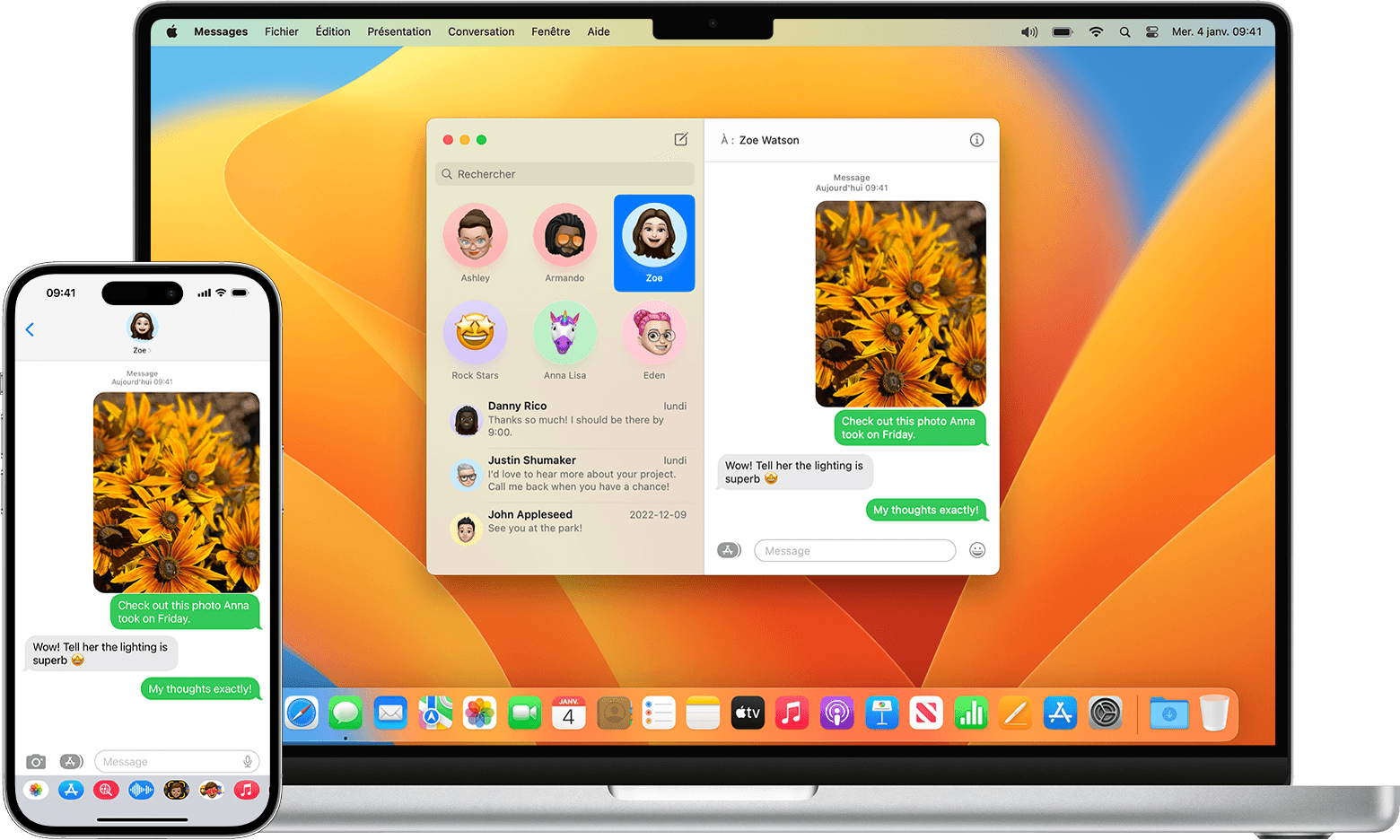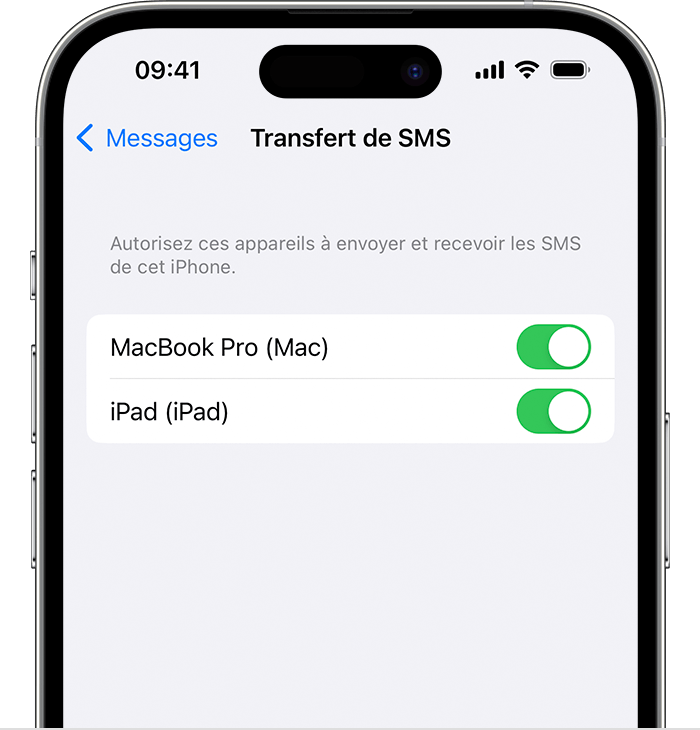Hoe u uw sms herstelt op een nieuwe iPhone? 4 methoden beschikbaar, overdracht SMS en MMS van uw iPhone naar uw Mac of iPad – Apple Assistance (CA)
Breng sms en mms over van uw iPhone naar uw Mac of iPad
Hoe je een sms -iPhone op pc opslaat ? Lees deze handleiding om 2 methoden te vinden om iPhone -berichten op de computer op te slaan. U kunt iTunes of een iPhone -overdrachtstool gebruiken.
Hoe u uw sms herstelt op een nieuwe iPhone ? 4 methoden beschikbaar
Deze gids legt uit hoe u uw sms kunt herstellen op een nieuwe iPhone. Of u nu alle geselecteerde berichten of berichten wilt overbrengen, u vindt de oplossing.
Door yveline/bijgewerkt op 26/07/2023
Waarom SMS herstellen op een nieuwe iPhone ?
Na het kopen van een nieuwe iPhone, zoals de nieuwste iPhone 14/13/12, willen de meeste gebruikers iPhone -inhoud overbrengen naar iPhone. SM’s voeren verschillende gesprekken met familie, familieleden, vrienden en collega’s. Ik weet dat deze gesprekken veel voor je betekenen, dus hier in deze handleiding zal ik je vier methoden vertellen om berichten over te dragen naar de nieuwe iPhone.
– Als u alle draadloze berichten wilt overbrengen, activeert u de synchronisatie van berichten in iCloud.
– Als u alle tekst- en iMessage -berichten of sommige daarvan wilt overbrengen, is Fonetool de beste keuze.
– Als u zowel berichten als andere gegevens wilt overbrengen, kunt u de iPhone herstellen van een iTunes/iCloud -back -up.
Blijf lezen om meer te weten te komen.
- Methode 1. Hoe u uw sms herstelt op een nieuwe iPhone via iCloud
- Methode 2. Hoe u uw sms kunt herstellen op een nieuwe iPhone via Fonetool
- Methode 3. Hoe u uw sms herstelt op een nieuwe iPhone via iCloud -back -up
- Methode 4. Hoe u uw sms kunt herstellen op een nieuwe iPhone via iTunes
Methode 1. Hoe u uw sms herstelt op een nieuwe iPhone via iCloud
Van iOS 11.4, Apple introduceerde iCloud -synchronisatie voor berichten. Zodra deze functie is geactiveerd, worden al uw berichten opgeslagen in de cloud en worden ze gesynchroniseerd tussen al uw apparaten met dezelfde Apple -account. Houd er rekening mee dat u slechts 5 GB gratis opslagruimte heeft.
Voordat u begint, zorg er dan voor dat uw iPhone is aangesloten op een stabiel wifi-netwerk.
Stap 1. Open het menu Instellingen > Tik op op [uw naam] > icloud.
2e stap. Scroll naar beneden om te vinden en Activeer berichten.
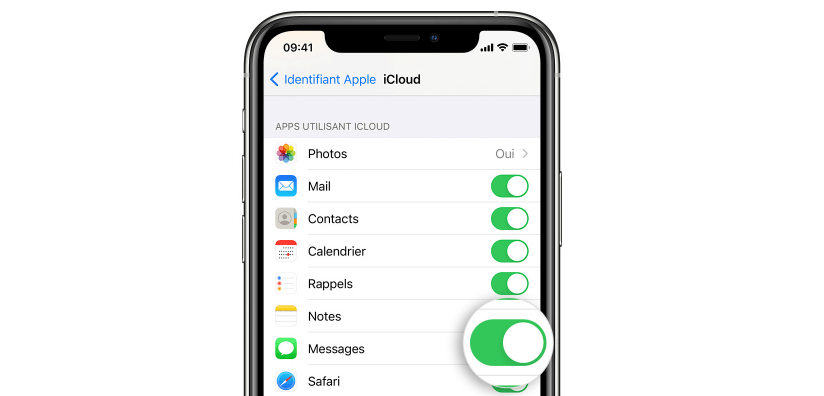
Stap 3. Voer dezelfde bewerking uit als hierboven op de nieuwe iPhone en wacht op synchronisatie.
Methode 2. Hoe u uw sms herstelt op een nieuwe iPhone via Fonetool
iCloud ondersteunt geen selectieve overdracht. Hier is nog een tool – Fonetool om u te helpen alleen de benodigde berichten over te dragen.
Twee stappen om de overdracht te maken:
① Berichten opslaan op de oude iPhone
② Back -upbestanden herstellen op de nieuwe iPhone
U kunt een voorbeeld bekijken en berichten selecteren voordat u wordt overgedragen. Bovenal is het niet nodig om uw nieuwe iPhone te resetten en het zal geen bestaande gegevens op het apparaat wissen.
Fonetool ondersteunt de meeste iPhone -modellen, van iPhone 4 tot de laatste iPhone 14/13/12/11 en zou perfect compatibel zijn met de nieuwste iOS 16/15/14. Download, installeer en start de tool op uw computer en volg de gedetailleerde stappen om de sms -overdracht naar andere mobiel te maken.
Downloaden
Stap 1. Start Fonetool> Verbind uw oude iPhone met de computer via een USB -kabel.
2e stap. Klik op de optie Telefoonback -up > Selectieve back -up > Back-up starten.
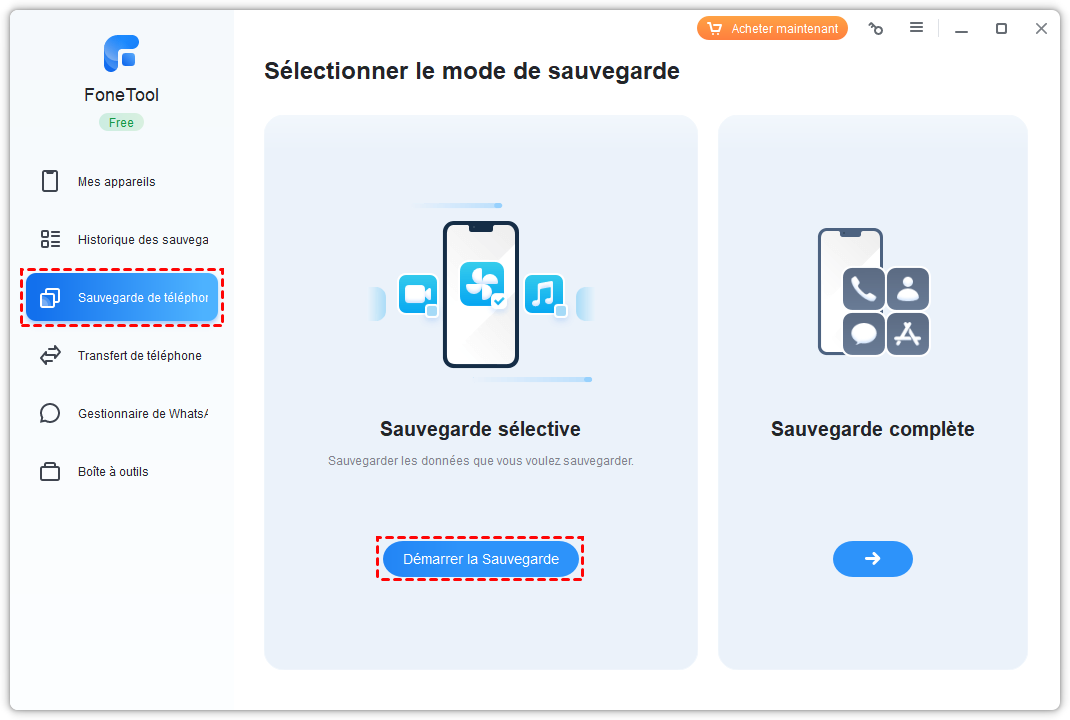
Stap 3. Kiezen Het pictogram Berichten Om de iMessage- of sms -berichten te selecteren die u wilt overdragen> Klik op OK bevestigen.

Stap 4. U kunt op de optie klikken Kies het opslagpad Om de back -uplocatie te wijzigen> Klik op de knop Back-up starten Om uw berichten op te slaan.
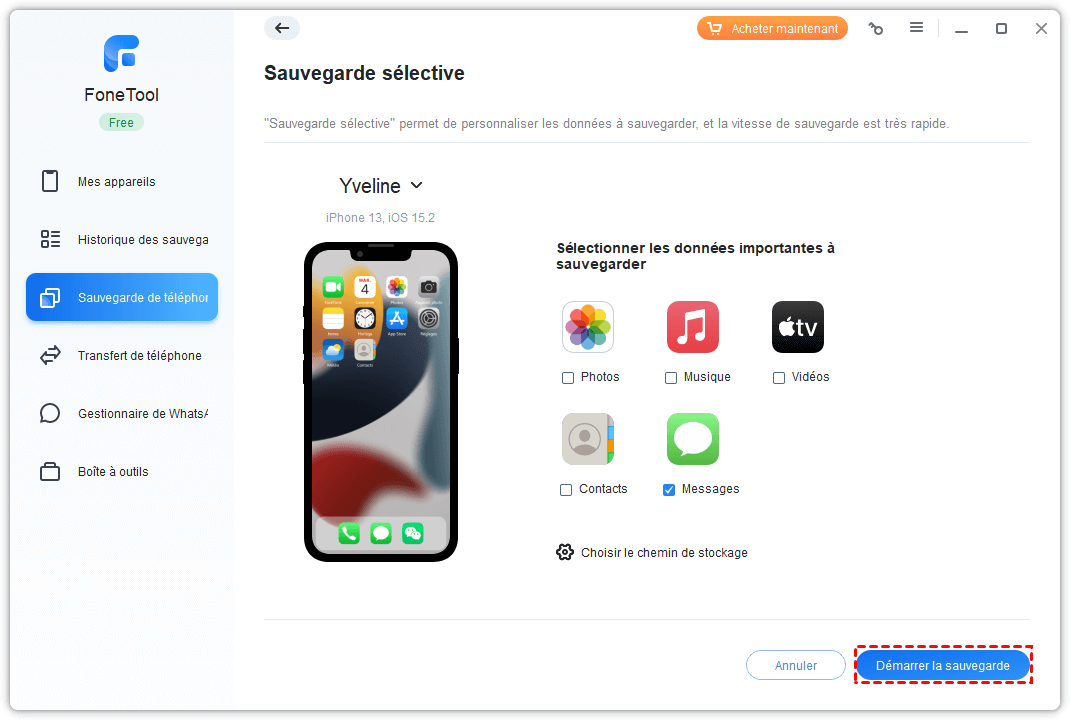
Stap 5. Sluit vervolgens uw nieuwe iPhone aan op de computer> Toegang tot Geschiedenis van back -ups > het cateringpictogram > Selecteer de gegevens om te herstellen> Klik op Start catering. Vervolgens worden uw berichten hersteld in de Target iPhone.
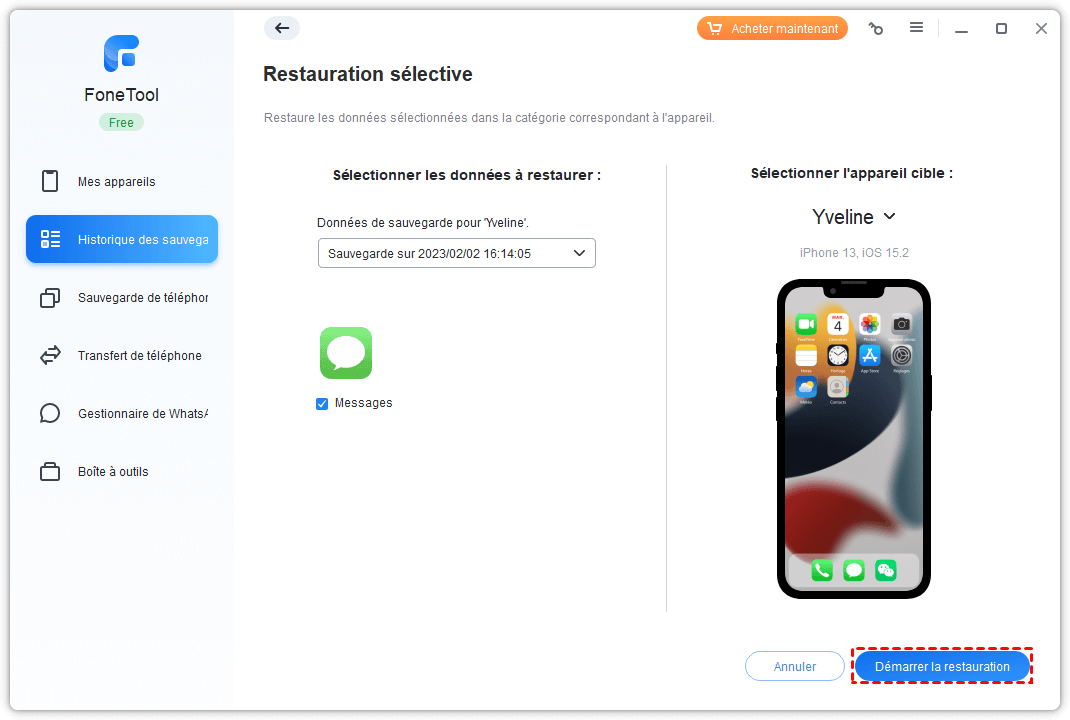
Methode 3. Hoe u uw sms herstelt op een nieuwe iPhone via iCloud -back -up
iCloud is een gebruikelijke manier om inhoud van de ene iPhone naar de andere over te dragen. U kunt eerst de iPhone opslaan en vervolgens op uw nieuwe iPhone herstellen. Alle berichten en andere gegevens zoals contacten, instellingen worden ook overgedragen naar uw nieuwe iPhone. Restauratie zal echter alle bestaande inhoud op uw nieuwe iPhone wissen.
Houd er rekening mee dat het hele proces lang kan duren, afhankelijk van de kwaliteit van uw netwerkverbinding en de grootte van uw bestanden. En back -up kan mislukken als u niet voldoende iCloud -opslagruimte hebt.
Stap 1. Verbind je oude iPhone en nieuwe iPhone met de stroombron en met het Wi-Fi-netwerk.
2e stap. Ga naar je oude iPhone, ga naar Instellingen > [uw naam] > icloud > Activeer de iCloud back -up > Druk op Nu opslaan En wacht tot de back -up is voltooid.

Stap 3. Op uw nieuwe iPhone: als u deze niet hebt geconfigureerd, moet u kiezen Herstel van iCloud om het te doen.

Als u uw nieuwe iPhone hebt geconfigureerd, moet u het menu openen Instellingen > Algemeen > Resetten > Wis eventuele inhoud en instellingen Om uw iPhone te resetten> Configureer uw iPhone opnieuw totdat u het scherm ziet Apps en gegevens, Kies dan Herstel van iCloud > Selecteer de juiste back -up om de restauratie uit te voeren.

► Sommige gebruikers hebben gemeld dat sms niet met succes zijn overgedragen via deze methode. Als u dit probleem ook tegenkomt, lees dan ook: iCloud Backup onmogelijk, alles wat u moet weten.
Methode 4. Hoe u uw sms kunt herstellen op een nieuwe iPhone via iTunes
iTunes is de standaard tool voor het ondersteunen en herstellen van de iPhone. Hoewel hij u daadwerkelijk kan helpen sms -berichten over te dragen naar een nieuwe iPhone, is dit geen aanbevolen methode. De inhoud van uw nieuwe iPhone wordt eerst verwijderd en vervolgens vervangen door alle gegevens en alle instellingen van uw oude iPhone. Het is een methode die tijd kost.
Stap 1. Download en installeer de nieuwste versie van iTunes op uw computer.
2e stap. Sluit uw oude iPhone aan op de computer en start iTunes.
Stap 3. Klik op het tabblad Device > Selecteer de back -up op Deze computer > Klik op Nu opslaan. Wacht tot de back -up is voltooid.

Stap 4. Koppel de oude iPhone los en sluit uw nieuwe iPhone aan.
Stap 5. Als u uw nieuwe iPhone niet hebt geconfigureerd, selecteert u herstellen vanuit iTunes op het scherm Apps en gegevens. Als u uw iPhone hebt geconfigureerd, kunt u op klikken Back -up. Op de samenvattende pagina van iTunes. Kies vervolgens de back -up die de berichten bevat die u wilt overbrengen.

Conclusie
Dit is allemaal om te weten hoe je je sms kunt herstellen op een nieuwe iPhone 14/13/12/11. iCloud en iTunes zijn de traditionele middelen om gegevens te synchroniseren met een nieuwe iPhone, maar er zijn veel saaie beperkingen. Als u de voorkeur geeft aan de eenvoudigste manier, dan is Fonetool uw beste keuze. Hij kan u helpen alleen geselecteerde sms over te dragen naar iPhone zonder gegevensverlies.
Naast de berichten ondersteunt hij ook de overdracht van contacten, muziek, foto’s, video’s, enz. naar de nieuwe iPhone. Het kan u ook helpen om een back -up te maken van belangrijke gegevens voor uw nieuwe iPhone. Download het nu en ontdek meer !
Yveline is een redacteur van Aomei Technology; Ze heeft een geweldige passie voor het bieden van oplossingen aan gebruikers om een back -upprobleem van mobiele telefoons op te lossen.. Naast het schrijven van artikelen over back -ups, heeft ze ook uitstekende tutorials gepubliceerd over schijfbeheer/partities om gegevensbeveiliging te garanderen. In haar vrije tijd leert Yveline het graag om te verbeteren of bij haar familie te blijven om een goede dag te hebben.
Andere gerelateerde items
Hoe sms op te slaan van de iPhone op pc (2 manieren) ?
Hoe je een sms -iPhone op pc opslaat ? Lees deze handleiding om 2 methoden te vinden om iPhone -berichten op de computer op te slaan. U kunt iTunes of een iPhone -overdrachtstool gebruiken.
2 optimale manieren: hoe de iPhone SMS over te dragen naar iPad
Deze gids laat je zien hoe je de iPhone kunt uitvoeren naar iPad SMS -overdracht en synchroniseer iPhone- en Mac -berichten. De methoden om oude en nieuwe berichten over te dragen worden ook genoemd.
Hoe sms op te slaan op iPhone 7, 8, x, 11, 12, 13, 14
Hoe je sms -iPhone opslaat met of zonder iCloud ? Deze gids geeft je het beste antwoord. De methode om berichten op de computer op te slaan wordt ook genoemd.
Krijg gratis fonetool
Enkel venster, iPhone -gegevensback -up en managementoplossing.
Breng sms en mms over van uw iPhone naar uw Mac of iPad
Dankzij de SMS -overdrachtsfunctionaliteit kunnen SMS en MMS die u verzendt en ontvangt op uw iPhone ook worden weergegeven op uw Mac of iPad. U kunt vervolgens doorgaan met het gesprek van het apparaat van uw keuze.
Wanneer iemand je een sms of mms -bericht op je iPhone stuurt, wordt het weergegeven in de vorm van een groene bubbel en de iMessages verschijnen in de vorm van blauwe bubbels. Wanneer u SMS -overdracht configureert, kunt u sms en mms verzenden en ontvangen van uw iPhone van elk apparaat met het systeem dat nodig is voor continuïteitfuncties. U kunt ook iCloud gebruiken om de update en beschikbaarheid van al uw berichtgeschiedenis op al uw apparaten te waarborgen, zelfs wanneer u een nieuw apparaat configureert. Ontdek hoe u al uw berichten in iCloud kunt bewaren.
Breng SMS automatisch over naar uw andere apparaten
- Zorg ervoor dat u op elk apparaat verbonden bent met iMessage met dezelfde Apple -identificatie:
- iPhone of iPad: controleer de Apple -identificatie die wordt weergegeven in instellingen> Berichten> Verzenden en ontvangen.
- Mac: Open berichten, kies berichten> Instellingen (of voorkeuren) en klik vervolgens op IMESSAGE. Controleer de weergegeven Apple -identificatie.
- Ga op uw iPhone naar Instellingen> Berichten> SMS -overdracht.
Als u de aanpassing van de SMS -overdracht niet ziet, gaat u naar Instellingen> Berichten. Schakel iMessage uit en activeer het dan opnieuw. Toute verzenden en ontvangen, gebruik uw Apple -identificatie voor iMessage en maak vervolgens verbinding met dezelfde Apple -identificatie als die welke op uw andere apparaten wordt gebruikt. - Kies apparaten die sms kunnen verzenden en ontvangen van uw iPhone:
- Als u een apparaat kiest op welke identificatie met twee factoren niet wordt geactiveerd voor uw Apple -ID, wordt een validatiecode weergegeven op elk van uw andere apparaten. Voer deze code in op uw iPhone.
Zolang uw iPhone is ingeschakeld en verbonden is met een wifi- of mobiel netwerk, kunnen nieuwe sms/mms worden verzonden en ontvangen op de apparaten die u hebt toegevoegd.
Breng SMS handmatig over
- Druk op de bel met het bericht dat u wilt overbrengen en raak dan meer aan.
- Selecteer extra tekstberichten, als u dat wilt.
- Tik op de overdracht
, Voer vervolgens een ontvanger in.
- Aanraken verzenden
.
Hoe berichten van de ene iPhone naar de andere over te dragen ?
“Ik heb een nieuwe iPhone 11 en ik wil graag mijn gegevens overbrengen van de iPhone 7 Plus naar de iPhone 11. Hoewel ik mijn contacten en mijn foto’s heb overgedragen, vind ik het moeilijk om berichten over te dragen van de ene iPhone naar de andere.»
Een gebruiker van de iPhone 11 stelde deze vraag onlangs over de overdracht van berichten van de ene iDevice naar de andere. Welnu, het is vrij eenvoudig om contacten of gegevens van camerarollen over te dragen, maar als het gaat om berichten, worden gebruikers vaak geconfronteerd met deze problemen. Aangezien uw berichten veel informatie kunnen bevatten over uw werk of uw persoonlijke discussies, moet u bepaalde maatregelen nemen om ze te beschermen. In dit artikel zal ik vier van deze eenvoudige maar effectieve oplossingen verkennen om berichten van de ene iPhone naar de andere over te dragen.
Deel 1: Hoe berichten van de ene iPhone naar de andere over te dragen zonder iCloud/iTunes
De meeste gebruikers die hun back -up niet hebben genomen op iCloud of iTunes vinden het moeilijk om berichten van de ene iPhone naar de andere over te dragen. Maak je geen zorgen – er is een eenvoudige manier om uw gegevens over te dragen zonder iCloud of iTunes. Gebruik gewoon mobiletrans – telefoonoverdracht naar uw macOS- of Windows -systeem.
Volg deze eenvoudige stappen om erachter te komen hoe u berichten van de ene iPhone naar de andere naar de andere kunt overbrengen met behulp van mobiletrans – telefoonoverdracht:
Stap 1: Sluit de twee iOS -apparaten aan
Om te beginnen kunt u uw nieuwe en oude iDevices verbinden met de computer en de Mobiletrans Desktop -toepassing starten. Selecteer de “telefoonoverdracht” -functie van alle opties die thuis worden aangeboden.
Stap 2: Selecteer wat u wilt overdragen
Binnen de kortste keren detecteert de applicatie beide apparaten en markeert ze als een bron of bestemming. Je oude iPhone moet de bron en het nieuwe iOS -apparaat zijn, de bestemming. Gebruik anders gewoon de drukknop om hun positie te corrigeren.
Nu moet u alleen het type gegevens selecteren dat u wilt overdragen (bijvoorbeeld berichten) en op de knop “Start” klikken zodra u klaar bent.
Stap 3: Wacht op het einde van de overdracht
Ga zitten en wacht, omdat mobiletrans berichten van de ene iPhone naar de andere overdragen in een oogwenk. Zorg ervoor dat de twee apparaten tot het einde van het proces verbonden blijven. Aan het einde wordt u geïnformeerd dat het overdrachtsproces is voltooid, zodat u de twee telefoons veilig kunt verwijderen.
Dat is alles ! U kunt nu gemakkelijk toegang krijgen tot alle berichten die onlangs zijn overgedragen naar uw nieuwe iPhone.
Deel 2: Berichten overbrengen van de ene iPhone naar de andere met behulp van iCloud
Om de back -up en gegevensoverdracht van iPhone -gebruikers te vergemakkelijken, heeft Apple de integratie van iCloud geïntroduceerd. Standaard profiteert elke Apple ID -gebruiker van een gratis 5 GB -ruimte op iCloud, die later kan worden verlengd door meer opslag te kopen. U kunt uw gegevens synchroniseren met iCloud of je back -up eerst nemen om deze later op de nieuwe telefoon te herstellen. Volg deze stappen om erachter te komen hoe berichten van de ene iPhone naar de andere naar de andere worden overgedragen:
- Als u voldoende ruimte op iCloud hebt, kunt u eenvoudig een back -up maken van uw berichten op de cloud. Ga naar de iCloud -instellingen op uw telefoon en activeer de iCloud -back -upoptie. Vanaf daar, activeer ook de functie om uw berichten in de back -up op te nemen.
Beperkingen
- • De optie om een iCloud -back -up te herstellen is alleen beschikbaar bij het configureren van een nieuwe telefoon.
- • Bij het herstellen van een iCloud -back -up zouden bestaande gegevens op uw telefoon worden verwijderd.
- • De hele back -up zou worden hersteld en u kunt uw berichten niet selectief overbrengen.
Deel 3: Berichten van de ene iPhone overbrengen naar de andere via iTunes
Net als iCloud hebben gebruikers ook de mogelijkheid om berichten over te dragen van de ene iPhone naar de andere via iTunes. Allereerst moet je gewoon de back -up van je oude iPhone op iTunes nemen en vervolgens dezelfde back -up op de Target iPhone herstellen. Houd er echter rekening mee dat de bestaande gegevens op uw nieuwe iPhone tijdens het proces worden verwijderd, omdat deze wordt verpletterd door de inhoud van de back -up. Bovendien moeten de twee apparaten werken op compatibele iOS -versies voor vlekkeloze overdracht. Om erachter te komen hoe u berichten van de ene iPhone naar de andere kunt overbrengen met behulp van iTunes, kunt u de volgende stappen volgen.
- Verbind eerst uw bestaande iPhone met uw computer en start hierover een updateversie van iTunes. Ga naar het iTunes -apparatenpictogram en selecteer uw aangesloten iPhone.
- Ga nu naar de samenvatting in het iTunes -gedeelte en klik op de knop “Nu opslaan” onder het back -upgedeelte. Zorg ervoor dat u zich achteruitgaat op “deze computer” in plaats van iCloud.
Beperkingen
- • De hele back -up zou worden hersteld (afgezien van berichten)
- • Bestaande gegevens op uw nieuwe iPhone zouden tijdens het proces worden verwijderd.
- • Gebruikers worden vaak geconfronteerd met compatibiliteitsproblemen tussen verschillende versies van iOS
Deel 4: Hoe berichten van de ene iPhone naar de andere over te dragen zonder computer
Als u geen computer wilt gebruiken om berichten van de ene iPhone naar de andere over te dragen, kunt u de Ardrop -functie gebruiken. Dit is de native functie van Apple die de apparaten ondersteunt die werken onder iOS 7 en de daaropvolgende versies. Om dit te doen, moet u WiFi- en Bluetooth -functies op beide apparaten activeren. Om de stappen in het proces van het verspreiden van uw berichten per airdrop te vinden, kunt u de volgende stappen volgen.
- Ga eerst naar het controlecentrum van uw telefoon en activeer de WiFi- en Bluetooth -functies. U kunt ook op hetzelfde gedeelte klikken om de Ardrop -functie hier te krijgen.
En daar ga je ! Nu u 4 verschillende manieren kent om berichten van de ene iPhone naar de andere over te dragen, kunt u gemakkelijk aan uw behoeften voldoen. Zoals u kunt zien, hebben de meeste methoden bepaalde limieten, terwijl mobiletrans – telefoonoverdracht een oplossing voor gegevensoverdracht biedt in één klik. Dit is de reden waarom het door experts wordt aanbevolen, in plaats van andere toepassingen of oplossingen, om gegevens van de ene telefoon naar de andere over te dragen. Niet alleen van iOS tot iOS, maar u kunt deze ook gebruiken om uw gegevens over te dragen tussen Android en iOS of tussen Android en Android ook.
Andere aanbevolen items